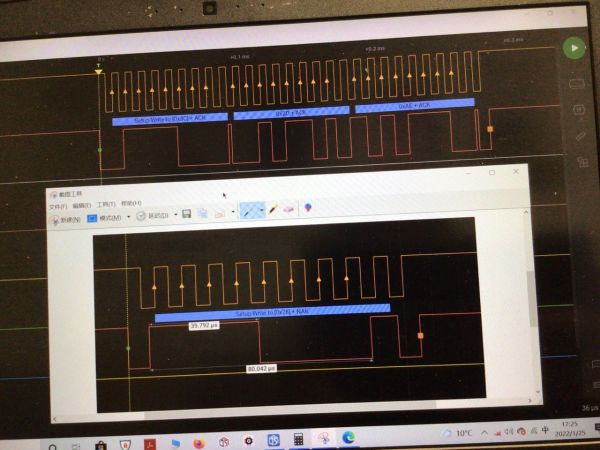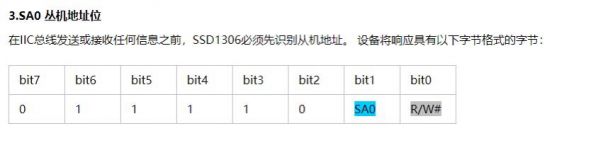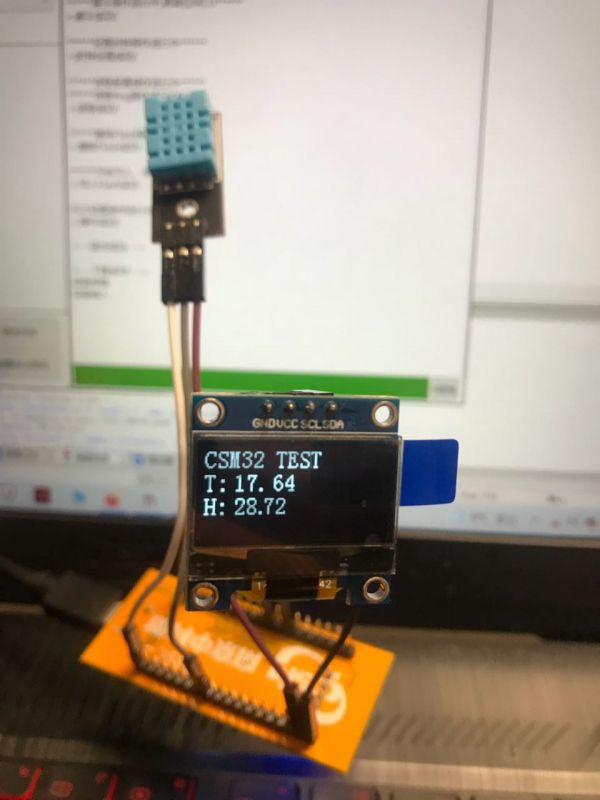【南京中科微CSM32RV20开发板试用体验】模拟IIC和硬件IIC的使用点亮0.96OLED屏幕+温湿度读取显示
描述
|
本文来源电子发烧友社区,作者:少年阿炳, 帖子地址:https://bbs.elecfans.com/jishu_2246563_1_1.html 本次内容包括 1.使用模拟IIC点亮OLED屏幕,并读取DHT11的温湿度显示在OLED屏上 2.硬件IIC非中断的使用 首先是模拟IIC的使用 模拟IIC就是使用单片机控制IO口输出高低电平模拟实际IIC开始,结束,数据发送等的相应规则达到点亮OLED的目的。所以最重要的就是如何配置IO口已经输出高低电平。 将需要的IO口配置成输出模式
使用GPIO_Write()函数输出高/低电平
之后就是模拟开始信号,结束信号,响应信号,数据发送,命令发送等。我这里是将现成可用的STM32代码移植过来,然后做了对应的修改。详细可以查看附件1. 特别说明:我这里的响应信号也是模拟的,并不是真读取OLED的返回。 DHT11温湿度的读取 DHT11的数据是通过单总线实现的。数据读取信号以及返回的温湿度值都是通过一根数据线完成,因此需要对同一个IO口先进行输出配置,然后进行输入配置。
硬件IIC使用的注意事项 在用模拟IIC点亮OLED后,我寻思着使用以下CSM32自带的硬件IIC点亮OLED, 使用的是非中断模式,启动硬件IIC使用的I2C_Init_case1()函数。
特别说明一下从机地址的配置形式,因为此线使用模式IIC时从机地址都是0x78,所以到了硬件IIC,我想当然配置成了0x78,这样是错误的。 从机地址的bit0位需要根据READ或者WRITE分别配置成1/0 一开始我将地址配置成0x78后,通过逻辑分析仪读取到的SDA变成了0xF0(11110000),也就是0x78(01111000)左移了一位,也就是说CSM32的硬件IIC将我的地址左移了一位,然后在bit0插入了一位0。所以在初始化配置时,需要将从机地址配置成0x3C,这样才能确保从机地址正确。 之后通过I2C_Write函数写数据。
I2C_Write(uint8_t addr,uint8_t data) addr参数,实际代表的是数据命令,对应的就是模拟IIC发送时,中间的那位数据, 0x00,写入命令。0x40,写入数据。
完成以上修改后,就能将之前模拟IIC修改为硬件IIC。 下面图片中逻辑分析仪的时序图供大家参考,截图框内是错误配置的从机地址。 因为我使用的逻辑分析仪就20几块,显示的从机地址好像不正确,但是波形还是准确的。 |
声明:本文内容及配图由入驻作者撰写或者入驻合作网站授权转载。文章观点仅代表作者本人,不代表电子发烧友网立场。文章及其配图仅供工程师学习之用,如有内容侵权或者其他违规问题,请联系本站处理。
举报投诉
-
【南京中科微CSM32RV20开发板试用体验】+环境搭建+起始CSM32RV20开发板程序2022-12-01 1426
-
【南京中科微CSM32RV20开发板试用体验】CSM32RV20调试记录2022-11-30 2034
-
【南京中科微CSM32RV20开发板试用体验】开箱视频22022-11-29 1125
-
【南京中科微CSM32RV20开发板试用体验】+移植OLED显示程序2022-07-13 3134
-
【南京中科微CSM32RV20开发板试用体验】硬件IIC实现驱动OLED实现RTC显示时间2022-05-31 1976
-
【南京中科微CSM32RV20开发板试用体验】开箱视频2022-05-28 2064
-
【RISC-V专题】南京中科微CSM32RV20开发板试用2022-04-14 4241
-
【南京中科微CSM32RV20开发板试用体验】模拟IIC和硬件IIC的使用点亮0.96OLED屏幕+温湿度读取显示2022-01-25 3003
-
【南京中科微CSM32RV20开发板试用体验】温湿度读取实验2022-01-21 1945
全部0条评论

快来发表一下你的评论吧 !